Untuk menangani kesalahan ini, cukup instal ulang perangkat lunak OneDrive
- Menonaktifkan VPN atau proxy dapat mengatasi kesalahan yang membayangi ini.
- Powercycling router Anda adalah metode lain yang efektif untuk memecahkan masalah ini.
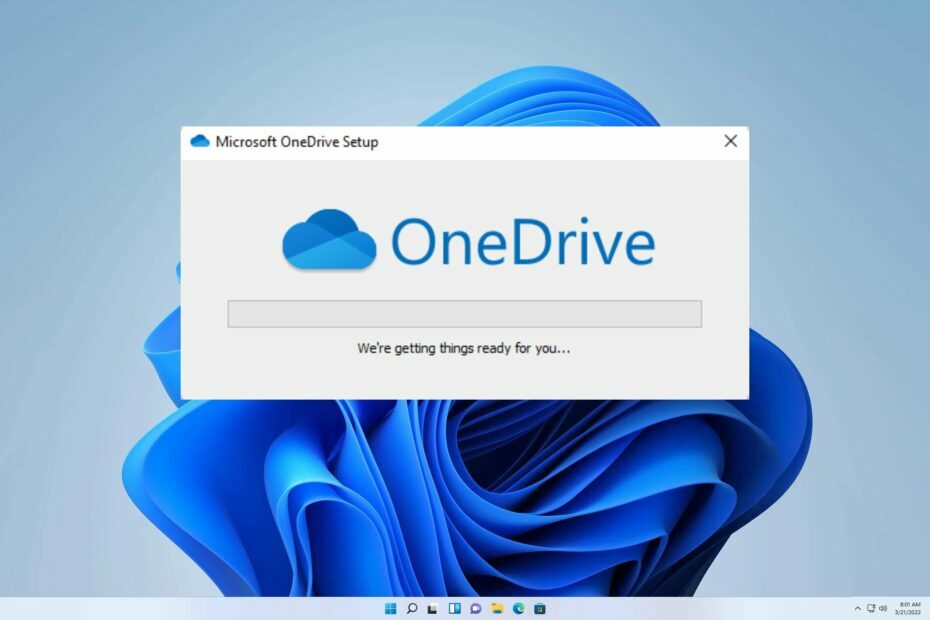
XINSTALL DENGAN MENGKLIK FILE DOWNLOAD
- Unduh Fortect dan instal di PC Anda.
- Mulai proses pemindaian alat untuk mencari file korup yang menjadi sumber masalah Anda.
- Klik kanan Mulai Perbaikan sehingga alat dapat memulai algoritme perbaikan.
- Fortect telah diunduh oleh 0 pembaca bulan ini.
Pengguna baru-baru ini melaporkan kesulitan masuk ke akun OneDrive mereka melalui aplikasi OneDrive di Windows, dengan kode kesalahan kode kesalahan 0x8004e4a1 OneDrive ditampilkan. Menariknya, masalah ini tampaknya hanya memengaruhi akun tertentu, yang cukup aneh.
Pada artikel ini, kami bertujuan untuk mengatasi masalah menjengkelkan tentang cara memperbaikinya Kode kesalahan OneDrive 0x8004de88. Meskipun kesalahan ini telah dibahas secara luas, kami sekarang akan memberikan panduan pemecahan masalah yang mendetail.
Bergabunglah dengan kami saat kami menjelajahi langkah-langkah penting yang harus diambil untuk memperbaiki masalah yang membuat frustrasi ini dan mengucapkan selamat tinggal pada kesalahan yang mengganggu ini untuk selamanya.
Apa itu kode kesalahan OneDrive 0x8004e4a1?
Terkait OneDrive, kode kesalahan 0x8004e4a1 dapat disebabkan oleh berbagai faktor, antara lain sebagai berikut:
- Masalah konektivitas jaringan.
- Firewall Windows yang tidak dikonfigurasi dengan benar.
- Gangguan dari perangkat lunak antivirus.
Bagaimana cara memperbaiki kode kesalahan OneDrive 0x8004e4a1?
Sebelum kami mulai memperbaiki masalah ini, lakukan pemeriksaan berikut:
- Power cycle router Anda dan periksa apakah itu membantu mengatasi masalah ini.
- Periksa koneksi internet dan pastikan jaringan Anda stabil.
1. Copot pemasangan dan instal ulang OneDrive
- Pegang Windows + SAYA kunci bersama untuk membuka Pengaturan.
- Sekarang pilih Aplikasi, dan klik Aplikasi & Fitur.

- Temukan OneDrive aplikasi di bawah ini, klik pada tiga titik, Dan Copot pemasangan.
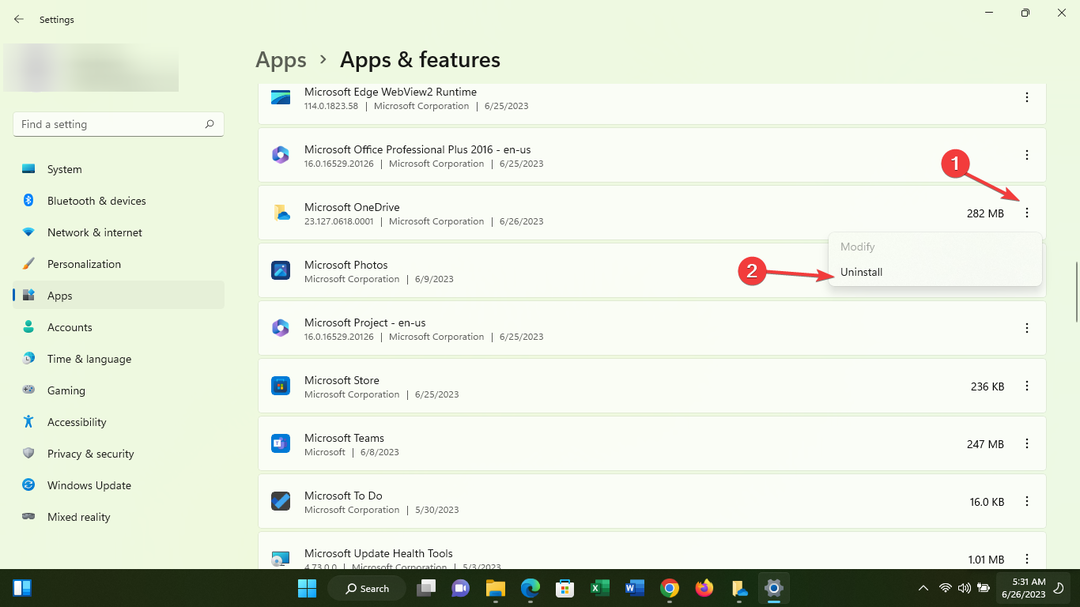
- Setelah itu, unduh OneDrive dan menginstalnya.

- Terakhir, cobalah masuk untuk melihat apakah masalah berlanjut.
2. Nonaktifkan VPN atau proxy
- Pegang Windows + R kunci bersama untuk meluncurkan Berlari kotak.
- Di kotak perintah ketik berikut ini dan tekan Memasuki membuka Properti Internet:
 inetcpl.cpl
inetcpl.cpl
- Klik pada Koneksi tab dan pilih pengaturan LAN pilihan.
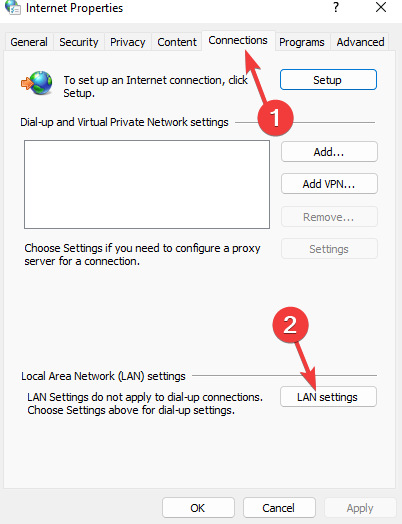
- Pastikan bahwa Secara otomatis mendeteksi pengaturan opsi dicentang. Kemudian hapus centang pada Gunakan proxyserver untuk LAN Anda di bawah bagian Proxy server. Klik OKE untuk menyimpan perubahan.

- Akhirnya, menyalakan ulang PC Anda.
Setelah melakukan itu, periksa apakah kesalahan 0x8004e4a1 di OneDrive hilang.
- 0x8004e4f1 Kode Kesalahan OneDrive: Cara Memperbaikinya
- 0x8004de25 Kode Kesalahan OneDrive: 3 Cara untuk Memperbaikinya
- 2 Cara Berbagi OneDrive Dengan Pengguna Lain
- 0x8004de88 Kode Kesalahan OneDrive: Cara Memperbaikinya
- Tidak Dapat Membaca Properti Undefined [Perbaikan Kesalahan OneDrive]
3. Setel ulang Winshock
- Pegang Windows + R kunci bersama untuk meluncurkan Jalankan kotak, dan masukan cmd di dalam kotak untuk meluncurkan Prompt Perintah.

- Setelah jendela terbuka ketik perintah berikut dan tekan Memasuki:
katalog reset netsh winsock
- Sekarang menyalakan ulang sistem Anda.
Kami dengan senang hati meyakinkan Anda bahwa pemandu kami telah membekali Anda dengan semua keterampilan yang diperlukan untuk mengatasi masalah Anda.
Namun, jika terjadi gangguan lebih lanjut, kami sarankan untuk berkonsultasi dengan panduan komprehensif kami untuk menyelesaikannya Kode Kesalahan OneDrive 0x8004de40.
Kami sangat menantikan umpan balik Anda tentang bagaimana solusi ini bekerja untuk Anda. Jangan ragu untuk memberikan komentar di bawah ini dan beri tahu kami metode mana yang terbukti paling efektif untuk Anda.
Masih mengalami masalah?
SPONSOR
Jika saran di atas tidak menyelesaikan masalah Anda, komputer Anda mungkin mengalami masalah Windows yang lebih parah. Kami menyarankan memilih solusi all-in-one seperti Benteng untuk memperbaiki masalah secara efisien. Setelah instalasi, cukup klik Lihat & Perbaiki tombol lalu tekan Mulai Perbaikan.
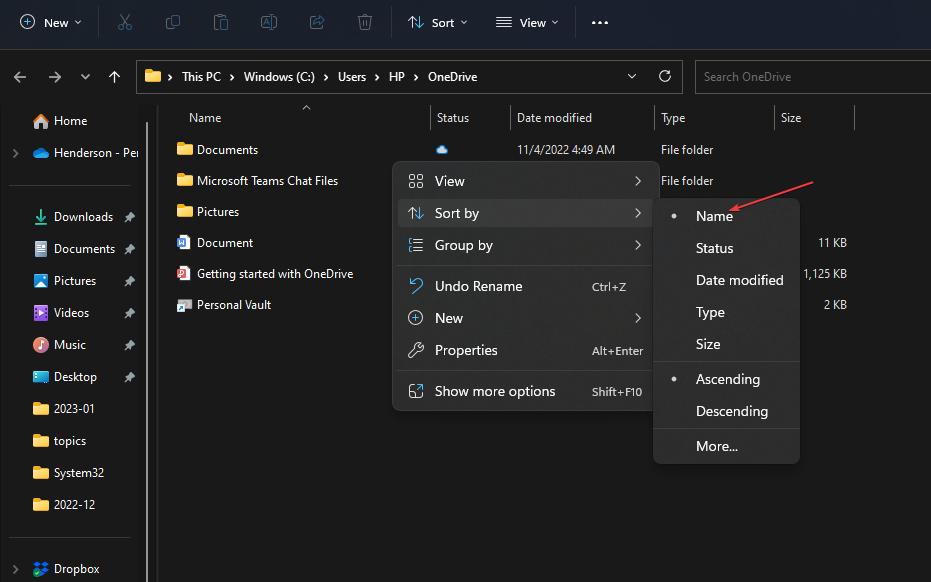

![5 Cara Memperbaiki Kesalahan 0x80070194 di OneDrive [Masalah Cloud]](/f/fc8317c2807afe22b9257abe7d70c9bc.png?width=300&height=460)